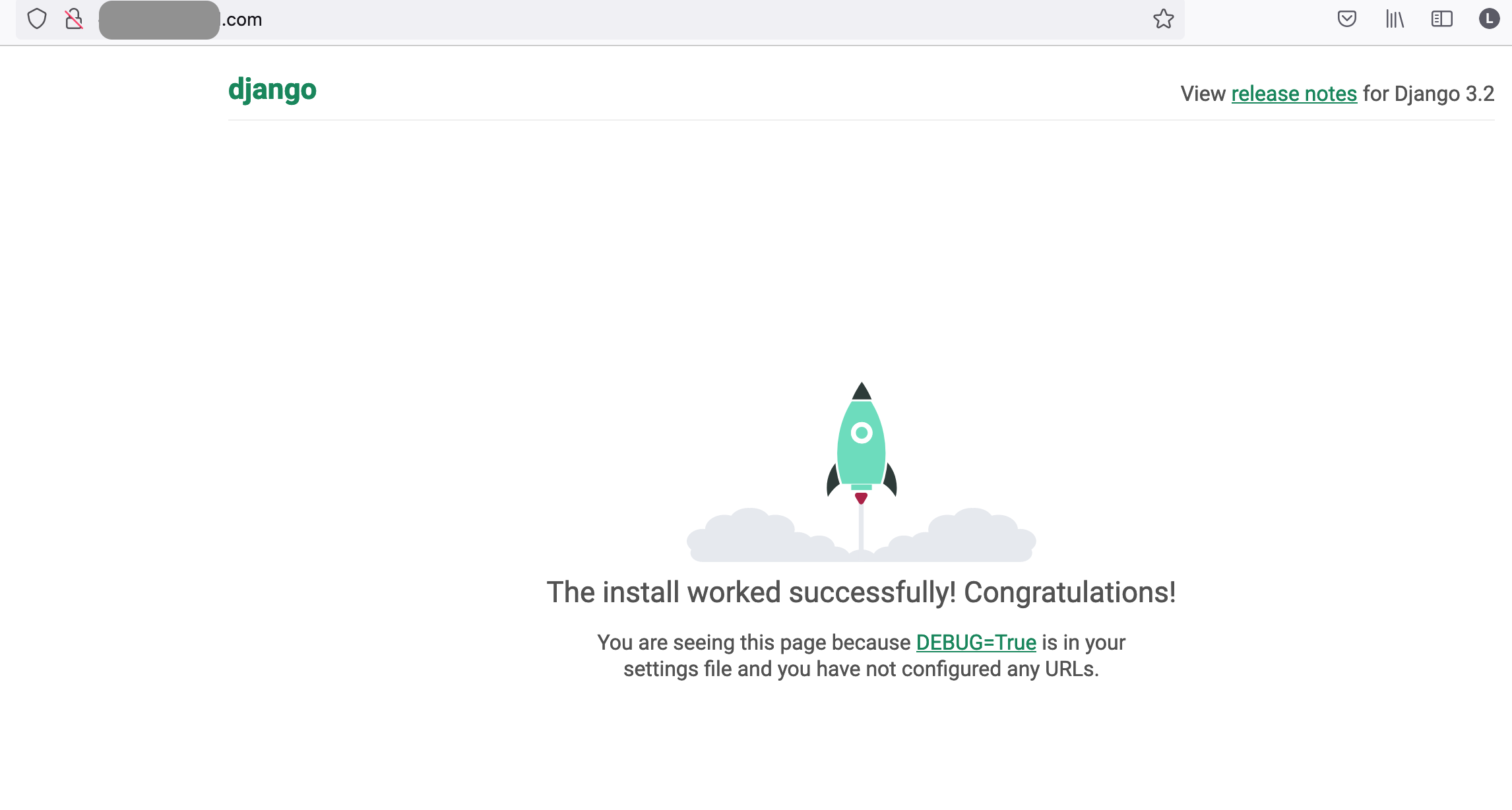Published
- 6 min read
CentOS 7配置Django开发环境

本文主要用于记录在CentOS 7中配置Django的开发环境,面向已能独立在本地部署Django服务的读者。
我使用的是阿里云轻量应用服务器,系统镜像选择为Cent OS 7.3。
SSH远程连接
SSH远程连接的工具上,Windows 可以选用putty,mac可以使用系统自带的终端进行ssh连接。
ssh root@'服务器IP地址'之后输入服务器密码,即可访问。
安装Python 3.8.2
虽然CentOS 7自带python 2.7.5,但根据Django官方文档,Django 3.0版本仅支持Python 3.6+。
# 查看服务器初始状态下的Python版本
python -V
2.7.5为了使用Django的最新特性,我们需要更高版本的Python,同时,为了保持CentOS正常运行,我们需要保留python 2.7.5。因此,我们需要在系统中安装两个版本的python,而不能简单地进行升级处理。
SCL使我们可以在Linux下同时安装不同版本的软件,且软件之间不会引起冲突,适用于RHEL/CentOS/Fedora,完美满足需求。
# 安装SCL
sudo yum install centos-release-scl
# 安装Python 3.8
yum install -y rh-python38 which
scl enable rh-python38 bash
# 验证Python版本
python -V
> Python 3.8.6创建虚拟环境
首先创建项目的文件夹。
# 返回根目录
cd /
# 创建项目文件夹
mkdir code
cd code
mkdir dj_pro
cd dj_pro因为不同的项目可能需要不同的运行环境,而这些环境可能是冲突的,因此,我们创造出不同的虚拟环境,让每个应用独立运行。
我们这里使用的是Python 3自带的venv模块。
# 创建虚拟环境。下行最后的venv,即为虚拟环境的名称。
python3 -m venv venv
# 激活虚拟环境
. venv/bin/activate激活后,命令行前方会出现虚拟环境的名称,表明已进入虚拟环境:

在虚拟环境中安装Django
在进入虚拟环境的状态下,
# 安装Django
pip3 install django
# 验证Django版本
python -m django --version
> 3.2.6Django安装完成
解决SQLite3报错
在实际用Django创建项目时,会因为SQLite版本过低而报错,具体如下:
# 创建Django项目,最后的字段为创建的项目文件夹名称,可自定义
django-admin startproject dj
cd dj
python manage.py check
# 报错,报错信息最后两行如下
# File "/code/dj_pro/venv/lib64/python3.8/site-packages/django/db/backends/sqlite3/base.py", line 68, in check_sqlite_version
# raise ImproperlyConfigured(django.core.exceptions.ImproperlyConfigured: SQLite 3.9.0 or later is required (found 3.7.17).报错信息最后一行显示系统中的SQLite版本(3.7.17)过低,需要3.9.0之上的版本。
这里的第一个想法是升级SQLite,但是在实践中,即使升级之后,在runserver环节也会再次因为版本过低报错,因此,这里选择安装pysqlite3和pysqlite3-binary,并替换系统自带的SQLite,以彻底解决问题。
pip3 install pysqlite3
pip3 install pysqlite3-binary然后我们到报错信息倒数第二行(File开头的报错语句)的文件中,修改引用。
vim /code/dj_pro/venv/lib64/python3.8/site-packages/django/db/backends/sqlite3/base.py这里按i进入插入模式,将
from sqlite3 import dbapi2 as Database修改为
from pysqlite3 import dbapi2 as Database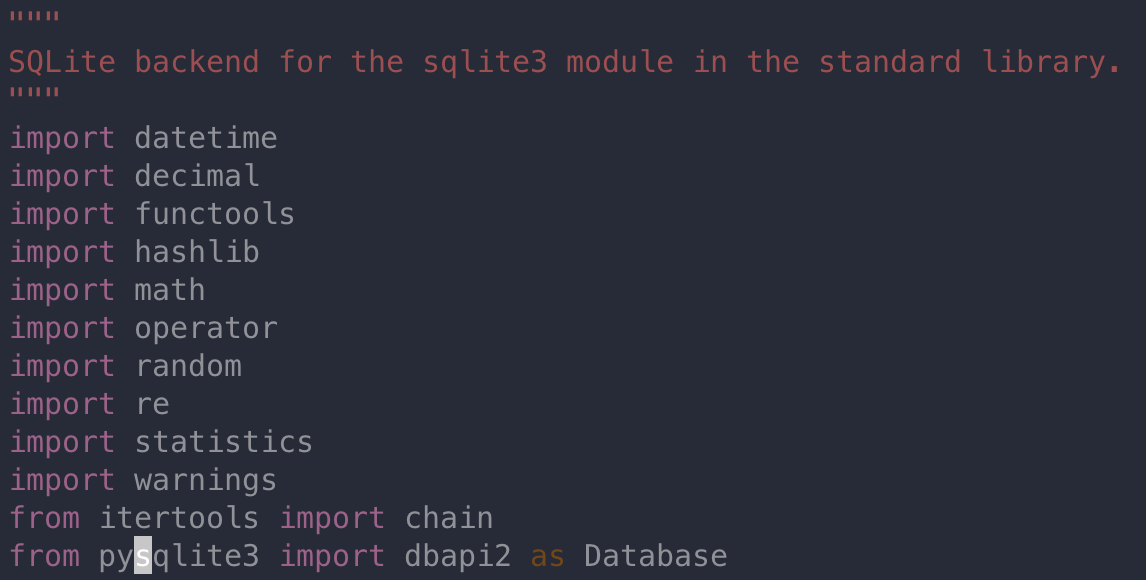
之后按Esc退出插入模式,并输入 :wq保存退出。(更详细的vim语法可以参考 Vim Cheat Sheet)
退出后,在命令行再次输入命令,已经不会报错。
python manage.py check
> System check identified no issues (0 silenced).runserver
# 初始化数据库
python manage.py migrate
# 创建管理员用户
python manage.py createsuperuser
# 陆续完成以下字段的输入
# Username (leave blank to use 'root'):
# Email address:
#Password:
#Password (again):
# Superuser created successfully.此时,如果运行以下指令开启服务器
python manage.py runserver系统不会报错,会得到以下输出
Watching for file changes with StatReloader
Performing system checks...
System check identified no issues (0 silenced).
August 28, 2021 - 03:46:45
Django version 3.2.6, using settings 'dj.settings'
Starting development server at http://127.0.0.1:8000/
Quit the server with CONTROL-C.此时,Django运行于http://127.0.0.1:8000/外部仍然无法访问,需要我们修改settings.py文件中的ALLOWED_HOSTS,ctrl + c退出服务器后,输入
cd dj #或你的其他项目文件夹名称
vim settings.py参考“解决SQLite3报错”章节中,修改pysqlite3引用时的vim语法,将
ALLOWED_HOSTS=[]修改为:
ALLOWED_HOSTS=['localhost','服务器ip地址','服务器绑定域名(如有)','127.0.0.1']之后
# 因为manage.py在上级目录,我们需要进入到上级目录中
cd ..
# 0:80为0.0.0.0:80的简写
python manage.py runserver 0:80Django环境配置成功🎉